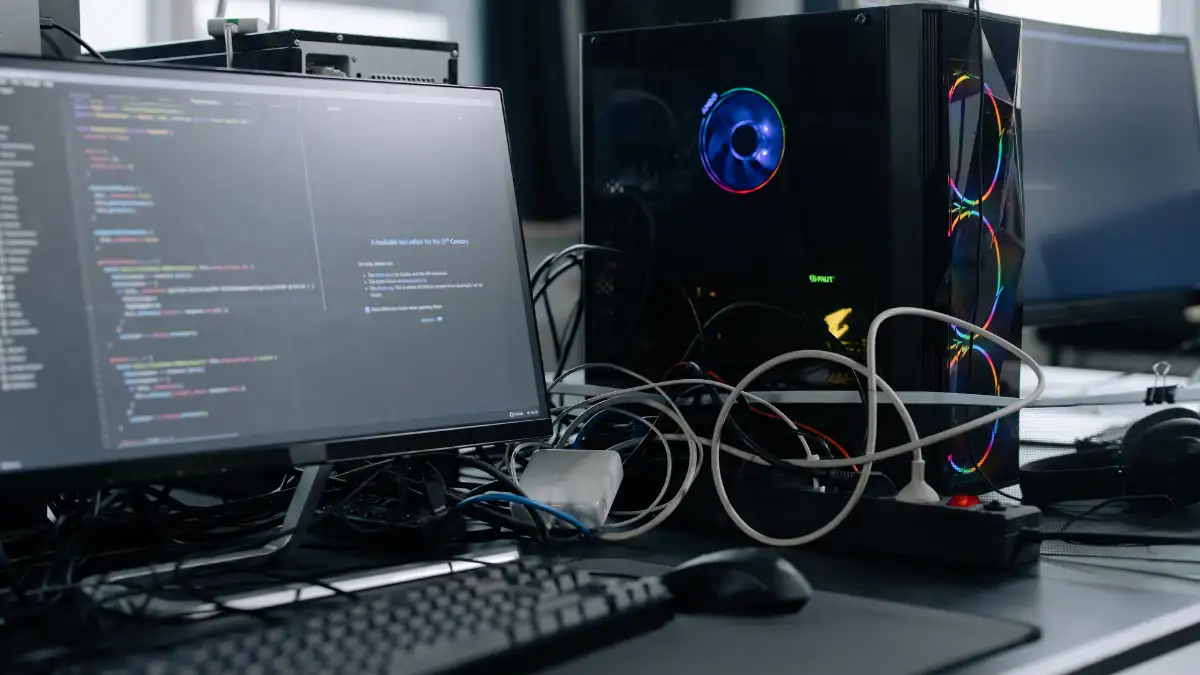«Привіт, я намагаюся встановити iTunes на Windows 10, але постійно отримую повідомлення про помилку, показане нижче. Я не можу встановити iTunes у Windows 10. Є пропозиції? Дякую!»
– З answers.microsoft.com
Встановити iTunes на Windows 10 зазвичай легко, але іноді можуть виникнути несподівані проблеми. Якщо ви не можете встановити iTunes на Windows 10, Windows 11, Windows 8 або Windows 7, не сумуйте. Багато користувачів стикалися з проблемами успішної установки цього популярного медіаплеєра.
Ця стаття допоможе вам вирішити проблеми встановлення iTunes. Незалежно від того, чи виникають у вас повідомлення про помилки iTunes, проблеми сумісності чи збої встановлення, ви можете виконати наведені нижче методи, щоб успішно завершити встановлення iTunes.
Якщо ви не можете завантажити iTunes у Windows 10, причиною цієї проблеми може бути кілька факторів:
- Проблеми сумісності: Ваша версія Windows 10 може бути несумісною з останньою версією iTunes.
- Пошкоджені файли: попередня невдала інсталяція могла залишити пошкоджені файли, які перешкоджають новій інсталяції.
- Налаштування антивіруса або брандмауера: Програмне забезпечення безпеки іноді може блокувати завантаження iTunes.
- Застаріла Windows: Застарілі версії Windows можуть спричиняти проблеми сумісності з iTunes.
- Мало місця на диску: Нестача пам’яті може перешкоджати завантаженню.
Щоб вирішити ці проблеми, часто потрібно перевірити сумісність системи, видалити попередні інсталяції та налаштувати параметри безпеки. Ось рішення для вас.
Частина 2: Як вирішити проблему «Не вдається встановити iTunes на Windows 10»
Виправлення 1: оновіть Windows
Застаріла операційна система може викликати проблеми сумісності з iTunes. Тому перед установкою iTunes перевірте, чи доступні системні оновлення для вашого комп’ютера Windows, і встановіть їх. Оновлена система може вирішити потенційні проблеми та забезпечити плавне встановлення iTunes.
Щоб перевірити версію Windows, виберіть «Пуск» > «Налаштування» > «Оновлення та безпека». Якщо ваша система оновлена, ви побачите повідомлення «Ви оновлені». Якщо ні, вам потрібно буде інсталювати доступні оновлення.

Виправлення 2: завантажте останню версію iTunes
Важливо встановити останню версію iTunes, оскільки розробники постійно виправляють помилки та підвищують продуктивність з кожним оновленням. Щоб мати останню версію, завжди завантажуйте її з офіційного веб-сайту Apple або Microsoft Store. Ось конкретні кроки завантаження:
З веб-сайту Apple:
- Перейдіть на сторінку завантаження Apple iTunes (
- Виберіть відповідну версію для «Windows».
- Натисніть «Завантажити», запустіть інсталятор після завантаження файлу та дотримуйтесь інструкцій, щоб завершити інсталяцію.
- Після встановлення відкрийте програму, увійдіть за допомогою свого Apple ID і все готово!
З Microsoft Store:
- Натисніть меню «Пуск», знайдіть «Microsoft Store» і відкрийте його.
- У рядку пошуку введіть «iTunes» і натисніть Enter.
- Натисніть «Отримати» або «Встановити», щоб завантажити iTunes безпосередньо з Microsoft Store.
- Після встановлення запустіть iTunes і ввійдіть, щоб отримати доступ до медіатеки.
Виправлення 3: Перезавантажте комп’ютер
Один із найпростіших способів вирішення проблеми «Не вдається завантажити iTunes у Windows 10» — це перезавантажити комп’ютер. Для цього вам слід:
- Натисніть піктограму Windows у нижньому лівому куті робочого столу.
- Натисніть кнопку «живлення».
- Виберіть опцію «Перезапустити».

Після перезавантаження комп’ютера спробуйте знову завантажити iTunes. Тепер проблема має бути вирішена.
Виправлення 4: Тимчасово вимкніть або видаліть програмне забезпечення безпеки
Тимчасове вимкнення або видалення програмного забезпечення безпеки може вирішити проблему з невстановленням iTunes у Windows 10, оскільки брандмауери та антивірусні програми іноді можуть заважати встановленню. Тимчасово вимкніть ці функції безпеки, щоб побачити, чи це вирішить конфлікт. Після завершення встановлення не забудьте повторно ввімкнути їх, щоб захистити свій комп’ютер.
Виправлення 5: увійдіть у свій ПК як адміністратор
Щоб переконатися, що у вас є необхідні дозволи для внесення змін до вашого комп’ютера, увійдіть як адміністратор. Це важливо, якщо у вас виникають проблеми з інсталяцією чи оновленням iTunes.
Щоб перевірити тип свого облікового запису, перейдіть на панель керування та виберіть «Облікові записи користувачів» або «Облікові записи користувачів і сімейна безпека». Переконайтеся, що ваш обліковий запис має права адміністратора. Якщо ви не адміністратор, перейдіть до облікового запису адміністратора або увійдіть, використовуючи облікові дані адміністратора.
Пов'язані уривки:
- Як виправити, що iTunes постійно виходить з ладу/зависає на Windows і Mac?
Виправлення 6: Повністю видаліть iTunes і повторно встановіть його
Ви можете спробувати повністю видалити iTunes та його компоненти перед повторним встановленням. Ретельно виконуйте ці дії, щоб уникнути проблем із продуктивністю.
Як видалити iTunes у Windows 10/11/8/7
- Використовуйте Панель керування, щоб видалити iTunes.
- Видалити папки:
– Відкрийте цей ПК і перейдіть до локального диска (C:).
– Перейдіть до Program Files і видаліть папки iTunes, Bonjour і iPod, якщо вони існують.

Якщо ви не можете видалити папки:
- Перейдіть до Common Files, а потім до папки Apple.
- Видалити підтримку мобільних пристроїв, підтримку програм Apple і CoreFP, якщо вони є.
- Для 32-розрядної Windows клацніть правою кнопкою миші «Кошик» і виберіть «Очистити кошик». Для 64-розрядної версії повторіть видалення папки та очистіть кошик.

Як завантажити та перевстановити iTunes:
- Перейти доСторінка завантаження Apple iTunes.
- Натисніть Завантажити зараз.
- Натисніть «Зберегти», щоб завантажити iTunes.
- Після завантаження натисніть «Виконати», щоб запустити інсталятор.
- Дотримуйтесь підказок і натисніть «Установити».
- Натисніть Готово, коли закінчите.
Після цього ви зможете успішно встановити iTunes.
Пов'язані уривки:
- [Усі рішення] Як видалити резервну копію iTunes на Windows або Mac?
Частина 3: Спробуйте найкращу альтернативу iTunes: Помічник для iOS
Якщо ви витратили занадто багато часу і все ще не можете вирішити проблему «не вдається встановити iTunes на Windows 10», то вам не потрібно залишатися на iTunes. Ви можете скористатися найкращою альтернативою iTunes – стороннім інструментом передачі та керування iPhone під назвою MobiKin Assistant для iOS (Win і Mac). За допомогою цього програмного забезпечення ви можете легко керувати, а також створювати резервні копії та відновлювати дані iPhone, iPad та iPod touch на вашому комп’ютері без iTunes. Більше того, він дозволяє попередньо переглядати та вибирати певні файли для резервного копіювання, чого iTunes не може зробити.
Основні особливості Асистента для iOS:
- Передача файлів між iPhone, iPad, iPod і комп’ютером.
- Створюйте резервні копії майже всіх даних iOS, таких як відео, фотографії, музика, електронні книги, контакти, SMS, нотатки та закладки Safari.
- Редагуйте, видаляйте та керуйте даними iOS безпосередньо з комп’ютера.
- На 100% безпечно, не завдає шкоди вашому пристрою чи даним і ніколи не записує конфіденційність користувачів.
- Сумісний з різними iDevices, включаючи iPhone 16/15/14/13/12/11/X/8/7/6, iPod touch і iPad.


Як передавати дані між iPhone і комп’ютером за допомогою MobiKin Assistant для iOS:
Крок 1: Встановіть і запустіть MobiKin Assistant для iOS, а потім підключіть iPhone до комп’ютера. Після підключення ви побачите свій пристрій на головній панелі та всі категорії файлів, якими ви можете керувати та передавати, на лівій бічній панелі.

Крок 2: Виберіть категорію, яку ви бажаєте перенести або керувати нею в лівій колонці. iOS Assistant просканує ваш пристрій і перерахує весь вміст у відповідній категорії, що міститься на вашому пристрої.

Крок 3: попередньо перегляньте відскановані файли, виберіть дані, резервні копії яких потрібно створити, і натисніть кнопку «Експортувати» вгорі, щоб почати процес резервного копіювання. Ви також можете натиснути кнопку «Імпортувати», щоб імпортувати дані з комп’ютера на свій пристрій. Кнопки «Видалити» та «Редагувати» дозволяють керувати даними iPhone безпосередньо на комп’ютері.
Відеоінструкція:
Закінчення слів
У цій статті ми представили кілька ефективних способів вирішення проблеми, коли iTunes не встановлюється на комп’ютері з Windows 10/11. Сподіваємось, цей посібник допоможе вам вирішити проблему. Якщо у вас виникли додаткові запитання чи сумніви, поділіться ними в розділі коментарів нижче. Крім того, доцільно використовувати інструмент резервного копіювання та керування iOS, наприклад MobiKin Assistant для iOS, щоб забезпечити легкий доступ до важливих даних без проблем.


Схожі статті:
Як виправити, що iPhone не відображається в iTunes
Як виправити iPhone «Не вдається підключитися до iTunes»?
Резервне копіювання iCloud проти резервного копіювання iTunes: яке з них вибрати?
Чи можу я видалити пісні з iPhone, але зберегти їх в iTunes? Звичайно, можна!